Scanerul de coduri de bare de coduri de bare nu necesită instalarea driverului. Un scaner de acest tip emula un set de coduri de bare de la tastatură. Pentru a distinge codul de bare de setul obișnuit de la tastatură, înainte și după codul de bare sunt date caracterele speciale - pornire și oprire.
Pentru ca MIS MEDIAL să recunoască codul de bare, trebuie să specificați opțiunile de pornire și oprire din setări: meniul Physician / Personal settings. secțiunea Scanner de coduri de bare (figura 23.3). Aici prefixul este codul ASCII de start, sufixul fiind codul ASCII al caracterului stop. Dacă prefixul sau sufixul conține mai multe caractere, codurile lor ASCII sunt introduse în setări printr-o virgulă. De asemenea, trebuie să bifați caseta Scanner cu tastatură cu cod de bare.
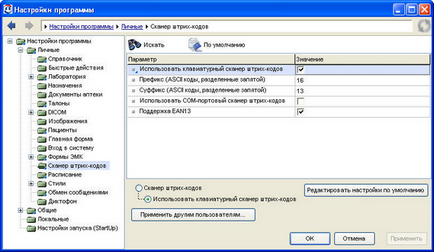
Figura 23.3. Setările scanerului tastaturii
Puteți afla sufixul și prefixul utilizând utilitarul special BarCodeTest. Pentru a face acest lucru, rulați utilitarul și citiți orice cod de bare. Fereastra va afișa:
1) Cod prefix ASCII
2) Codurile ASCII pentru caracterele de coduri de bare
3) Codul sufixului ASCII

Figura 23.4. Aplicația BarCodeTest
În timpul funcționării, scanerul cu prefixul sau sufixul care conține „16“, „17“, „18“, probabilitatea apariției erorilor de tastatură IIA MEDIALOG „lipirea“ de intrare înregistra erori de intrare cu Shift ambutisată, precum și „cod 18 "Scanarea cu tasta Ctrl apăsată nu va funcționa corect.
În acest caz, trebuie să reconfigurați scanerul de coduri de bare într-un alt prefix, așa cum este descris în documentația furnizată împreună cu scanerul, apoi verificați prefixul folosind utilitarul BarCodeTest și efectuați modificările corespunzătoare setărilor personale ale utilizatorului.